发布时间:2016-05-18 15: 13: 18
几何画板作为数学教学辅助工具,其中不仅仅有软件自带的坐标系,还包括多种版本的自定义坐标系,其中就有蚂蚁坐标系,该坐标系也有几个版本,比如直角坐标系、三角坐标系等等,不同的情况下我们需使用不同的坐标系,下面就给大家介绍使用几何画板蚂蚁坐标系的方法。
早期版本的蚂蚁坐标系,需要在绘图区域中右键,“显示所有隐藏”,然后只选定原点,“绘图”-“标记坐标系”,以后的绘图就在这个坐标系中了。最新版本的蚂蚁坐标系,点坐标系初始化后,不用显示所有隐藏,直接使用鼠标选定坐标系原点,执行“绘图”——“标记坐标系”命令即可。
下面给大家介绍用的最多的蚂蚁坐标系——平面直角坐标系(无参数版),具体的使用方法如下:
步骤一 打开几何画板,鼠标按住左边工具栏“自定义工具”不放,在弹出的快捷选项选择“经典坐标系”——“蚂蚁|直角坐标系(无参版)”,如下图所示。
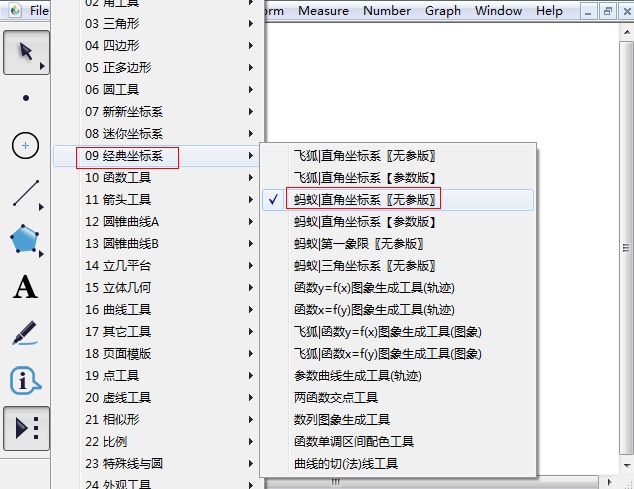
步骤二 选择蚂蚁坐标系工具后,鼠标在画板空白处点两下,出现蚂蚁坐标系工具,包括坐标系、控制台和坐标系控制按钮,如下图所示。
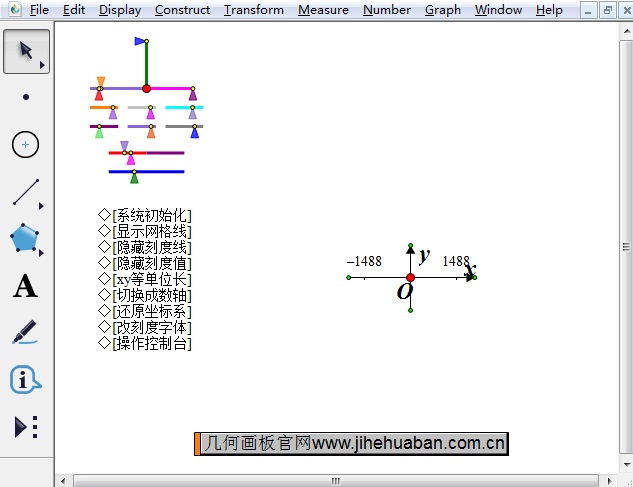
步骤三 点击“移动箭头工具”,此时用鼠标点击屏幕中坐标系的菜单中的“系统初始化”按钮,就可以将坐标系恢复到初始化状态。
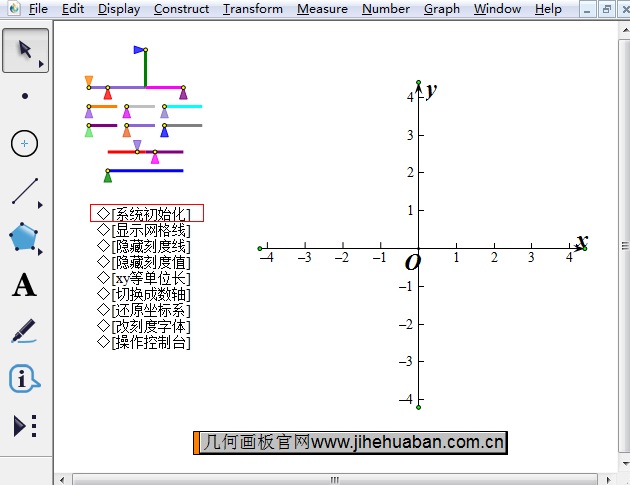
步骤四 调整坐标系。我们可以使用坐标系菜单和控制台对坐标进行调控。比如如果你需要隐藏刻度值,点击“隐藏刻度值”按钮,坐标系上的刻度值就会自动隐藏;如果对刻度字体不满意,点击“改刻度字体”按钮,即可进行修改;如果要显示网格线,点击“显示网格线”按钮,就会自动添加网格线。
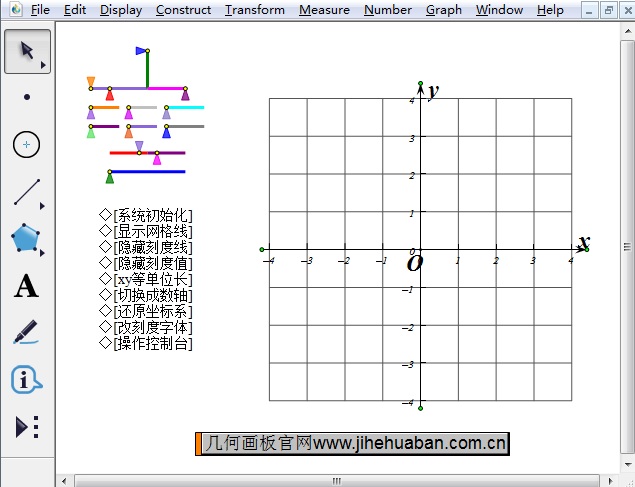
以上给大家介绍了使用几何画板蚂蚁坐标系的方法,这里就给大家介绍了蚂蚁直角坐标系,关于其它版本的蚂蚁坐标系都大同小异,大家可以打开几何画板,自己去使用一下,你会发现自定义工具很强大,给我们做课件提供了很大的帮助。如需了解更多几何画板画坐标系的教程,可参考:几何画板任意方向的坐标系怎样制作。
展开阅读全文
︾